Reklama
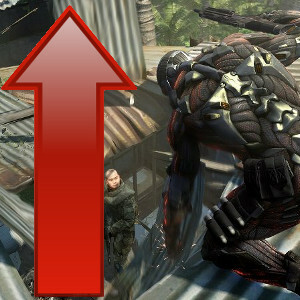 Hranie je jednou z najnáročnejších úloh, s ktorou sa bude od spotrebiteľských počítačov kedy manipulovať. Dokonca aj v dnešných najrýchlejších systémoch sú niekedy úlohou veľkolepé hry bežiace vo vysokom rozlíšení. Pomalšie systémy môžu dokonca zápasiť s titulmi, ktoré sú staré niekoľko rokov.
Hranie je jednou z najnáročnejších úloh, s ktorou sa bude od spotrebiteľských počítačov kedy manipulovať. Dokonca aj v dnešných najrýchlejších systémoch sú niekedy úlohou veľkolepé hry bežiace vo vysokom rozlíšení. Pomalšie systémy môžu dokonca zápasiť s titulmi, ktoré sú staré niekoľko rokov.
Aktualizácia hardvéru je drahá, takže veľa používateľov hľadá optimalizácie, ktoré môžu zadarmo zvýšiť výkon. Pravda je, že mnohé z týchto vylepšení sú sotva viac ako hadí olej. Zriedka (ak vôbec) pracujú a poskytujú malú výhodu, keď tak robia. Existuje len hrsť taktiky, ktorá skutočne zmení.
Aktualizujte VŠETKY ovládače!

Ovládače umožňujú hardvéru hovoriť so softvérom. Spoločnosti často tlačia revízie vodičom, vďaka ktorým je táto konverzácia efektívnejšia. Ako hráč už možno viete aktualizovať ovládače grafických kariet na stránke AMD alebo NVIDIA webové stránky. Aktualizovali ste však aj svoje ďalšie ovládače?
Aktualizácia ovládačov môže mať prospech z mnohých komponentov vrátane základnej dosky, pevného disku a sieťovej karty. Skontrolujte webové stránky výrobcu, aby ste zistili, či bol vydaný nový ovládač. Tieto informácie sa zvyčajne nachádzajú na stránke podpory spoločnosti. Môžete tiež vyskúšať aplikáciu na vyhľadanie ovládača, napríklad
Device Doctor Aktualizujte svoje ovládače hardvéru zadarmo pomocou aplikácie Device Doctor Čítaj viac , SlimDrivers alebo DriverMax.Zabíjajte procesy na pozadí

Systém Windows je pri spravovaní procesov na pozadí omnoho lepší, ako tomu bolo v dňoch XP, stále sa však môžu vyskytnúť problémy. Ak chcete vidieť, čo beží na vašom počítači, otvorte Správcu úloh pomocou klávesovej skratky Ctrl-Alt-Delete alebo pomocou vyhľadávania v systéme Windows.
Jeden Správca úloh je otvorený, prejdite na kartu Procesy a usporiadajte ho podľa pamäte. To vám povie, aké programy konzumujú RAM. Bežné pamäťové ošípané zahŕňajú zálohovací softvér, niektoré antivírusové programy a cloudové služby. Vypnutie týchto programov pomocou funkcie Ukončenie úlohy môže pomôcť hry hladšie fungovať, aj keď to vyžaduje diskrétnosť. Napríklad vypnutím antivírusového programu bude váš počítač oveľa menej bezpečný.
Keď sa počítač zavedie, veľa procesov sa spustí automaticky. Ak ich chcete natrvalo zastaviť vy môže otvárať a upravovať msconfig Ako urobiť Windows Boot rýchlejšie ako kedykoľvek predtýmJedna... dve... tri... koľko minút trvá spustenie vášho počítača? Dúfajme, že nie viac ako tri, ale neprekvapilo by ma, keby ste povedali, že to predbehlo ten čas. Ide o to, že ... Čítaj viac . Funguje aj odinštalovanie programu zodpovedného za problematický proces.
Nainštalujte hry na svoj najrýchlejší pevný disk

Hráči často posadajú chyby snímok. Aj keď je to dôležité, plynulé hranie sa spolieha aj na pevný disk hráča. Z toho musia byť načítané nové úrovne, textúry a ďalšie údaje - takže rýchlejšie, lepšie!
Inštaláciou hier na najrýchlejší pevný disk skrátite čas načítania a zlepšíte hranie hier. Ak si nie ste istí, ktorá jednotka je najrýchlejšia, môžete to zistiť pomocou bezplatný referenčný softvér 10 najlepších bezplatných referenčných programov pre WindowsPoužite tento fantastický a bezplatný porovnávací softvér pre systém Windows na riešenie problémov so systémom a jeho aktualizáciu. Čítaj viac ako SiSoft Sandra, ATTO alebo HD Tune.
Ak nevlastníte iba mechanický pevný disk, ale aj veľký USB 3.0 flash disk a PC kompatibilné s USB 3.0, možno budete môcť znížiť dobu načítania hry inštaláciou hry na flash disk.
Pretaktujte grafickú kartu
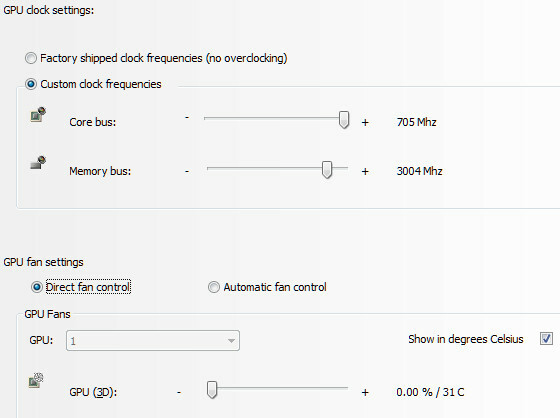
Grafická karta vášho systému je zodpovedná za vykreslenie grafiky hry. Pretaktovanie môže priniesť mierne zlepšenie snímkovej frekvencie hry - možno dosť na to, aby bola hra hrateľná.
Pomôcka pre pretaktovanie spoločnosti AMD je známa ako Overdrive a je dodávaná s ovládačmi AMD. NVIDIA volá svoje riešenie nTune a poskytuje ho ako samostatné stiahnutie. Obe tieto oficiálne podporované aplikácie sú bezplatné a je možné ich použiť na pretaktovanie karty v niekoľkých krokoch. Dokonca máme sprievodca Overdrive Ako pretaktovať ATI grafickú kartu s ATI Overdrive Čítaj viac ktoré vám pomôžu s kartou AMD.
Pamätajte, že pretaktovanie nie je bez rizika. Príliš ďaleko môže dôjsť k nestabilite systému alebo poškodeniu hardvéru. Pri nastavovaní rýchlosti karty by ste to mali robiť v malých krokoch a každý krok vyskúšať pomocou FurMark Otestujte si svoju grafickú stabilitu pomocou aplikácie FurmarkV tejto príručke k FurMark vysvetlíme, ako používať FurMark na testovanie vašej grafickej karty. Pomôžeme vám tiež s interpretáciou výsledkov. Čítaj viac . Ak je na karte možné spustiť FurMark desať minút, mala by byť stabilná v hrách - ak to nie je možné, musíte zvýšiť rýchlosť karty späť, kým sa nedosiahne stabilita.
Upravte nastavenia systému Windows
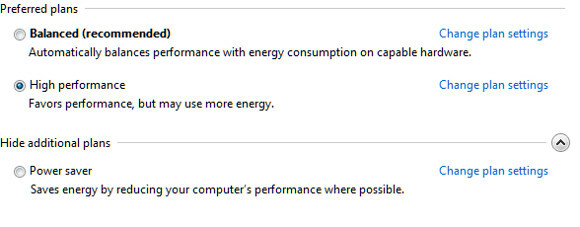
Mnohé z riešení hadieho oleja zahŕňajú odstránenie tohto alebo tohto súboru v registri, pridanie viac virtuálnej pamäte RAM a ďalšie rôzne vylepšenia. Pred desiatimi rokmi mohla byť takáto rada platná, ale systém Windows bol od vydania systému Vista oveľa lepšie v správe vlastných zdrojov. Stále však existuje niekoľko akcií, ktoré by vám mohli pomôcť.
Najskôr skontrolujte počítač, či nevykonáva akúkoľvek údržbu. Vyhľadajte v systéme Windows „riešenie problémov“, kliknite na Výsledok riešenia problémov a potom otvorte podsekciu Systém a zabezpečenie. Teraz otvorte a spustite nástroj na riešenie problémov s údržbou systému. Automaticky prebehne všetky potrebné úlohy, ktoré boli ignorované.
Potom vyhľadajte v systéme Windows výraz „power“ a otvorte Možnosti napájania. Ak už nie je vybratý, zmeňte plán správy napájania na Vysoký výkon a zatvorte okno.
Nakoniec vyhľadajte výraz „odinštalovať“ a otvorte výsledok programu Uninstall A Program. Prejdite si zoznam a zbavte sa všetkého softvéru, ktorý už nepoužívate. To môže uvoľniť miesto na pevnom disku a zbaviť sa programov, ktoré môžu bežať na pozadí.
Môžete tak urobiť iba veľa
Teoreticky pretaktovanie grafickej karty môže zvýšiť jej rýchlosť o 15% až 25% a presunutie súborov na rýchlejší pevný disk môže spôsobiť, že sa hry načítajú niekoľkokrát rýchlejšie. V skutočnosti sa výsledky líšia a niektorí používatelia nemusia vôbec vidieť žiadne výrazné zlepšenie.
Aj keď optimalizujete okná pre hranie hier, nemusí to stačiť. Softvérové vylepšenia magicky nezrýchlia váš procesor ani nevyrobia ďalšiu video RAM z tenkého vzduchu. V skutočnosti povaha výkonu počítača spôsobuje, že hráči najviac potrebujú pomoc s najmenšou pravdepodobnosťou, že ich dostanú. Môže sa objaviť 15% podpora hry, ktorá už beží rýchlosťou 40 snímok za sekundu. Rovnaká podpora pre hru bežiacu na 14 snímkach za sekundu nemusí vôbec zmeniť.
Napriek tomu tieto vylepšenia môžu a dúfajme, pomôžu vášmu počítaču. Ak nič iné, mali by skrátiť čas načítania a znížiť pravdepodobnosť, že vaše hry budú dočasne visieť alebo zamrznúť.
Matthew Smith je spisovateľ na voľnej nohe žijúci v Portlande v Oregone. Píše a edituje aj digitálne trendy.

